ServiceNow カタログの作成
Ivanti は、サードパーティのソフトウェアやコンテンツを制御できず、サードパーティのソフトウェアの可用性、セキュリティ、または操作について責任を負いません。 統合の設定中に問題が発生した場合は、Ivanti サポートにお問い合わせください。
ServiceNow を Application Control と統合する前に、次の要件を使用して、ServiceNow で Application Control 用の新しいカタログ項目を作成します。 必要に応じて、追加の変数と変更されたワークフローを構成できます。
このトピックでは、次のセクションについて説明します。
App Control カタログの作成
- フィルタに「カタログ」と入力し、「項目の維持」を検索します。 クリックすると、既定でインストールされている既存のカタログ項目が表示されます。
- [新規] をクリックします。
-
カタログ名、その他の詳細を入力し、[送信] をクリックします。
-
新しいカタログを選択し、[変数] タブに移動し、[新規] をクリックします。
-
次の項目ごとに新しい変数、1行テキスト項目を作成します。
- 質問: アプリケーション / 名前: アプリケーション
- 質問: ユーザ名 / 名前: ユーザ名
- 質問: コンピュータ名 / 名前: コンピュータ名
- 質問: ハッシュ / 名前: ハッシュ
- 質問: ベンダ / 名前: ベンダ
- 質問: 理由 / 名前: 理由
- 質問: 説明 / 名前: 説明
- 質問: バージョン / 名前: バージョン
-
新しい変数を作成し、次の項目ごとに [選択ボックス] オプションを選択します。 それぞれの新規 [選択ボックス] 項目で、[質問] 選択肢オプションを追加します (一度 [選択ボックス] を作成すると、ハンバーガー アイコンに移動し、[保存] をクリックすることで、時間を節約できます。 これにより、質問オプションで変数ページが更新されます)。
- 質問: リソース タイプ / 名前: リソース タイプ。 次に、ハンバーガー アイコンを選択し、[保存] をクリックします。
テキストと値: アプリケーション – [送信] をクリックします。
テキストと値: Windows コンポーネント。
-
質問: アクション / 名前: アクション
-
テキストと値: 許可
-
テキストと値: 許可と昇格
-
テキストと値: 許可と昇格 (子プロセスを除く)
-
-
質問: Windows コンポーネント / 名前: コンポーネント
 テキストと値
テキストと値
-
ハードウェアの追加
-
自動更新/Windows Update
-
バックアップと復元センター
-
BitLocker 無効化/一時停止
-
BitLocker 有効化/再開
-
色の管理
-
証明書マネージャ
-
クリア タイプ テキスト
-
コンポーネント サービス
-
コンピュータ管理
-
データソース
-
日付と時刻
-
既定の場所
-
デフラグ
-
デスクトップ DPI
-
デバイス マネージャ
-
ディスク管理
-
表示
-
コンピュータの簡単操作
-
転送ツール
-
イベント ビューア
-
エクスプローラ - 高度なセキュリティ、権限の変更
-
エクスプローラ - 詳細な共有
-
エクスプローラ - ドライブのエラーの有無を確認
-
エクスプローラ - セキュリティ、ユーザまたはグループの編集
-
エクスプローラ - 割り当て量の設定の表示
-
インデックス作成オプション - 詳細なインデックス作成オプション
-
インデックス作成オプション - インデックス作成の一時停止
-
インデックス作成オプション - すべての場所の表示
-
言語のインストール/アンインストール
-
インターネット オプション
-
iSCSI イニシエータ
-
ローカル セキュリティ ポリシー
-
ネットワーク接続 - 詳細な共有設定
-
ネットワーク接続 - ローカル エリア接続プロパティ
-
ネットワーク接続 - ローカル エリア接続の管理 (無効化/削除/名前の変更/ブリッジ)
-
ネットワーク接続 - ワイヤレス プロファイルの管理
-
ネットワーク接続 - ワイヤレス ネットワーク プロパティ、プロファイルを USB フラッシュ ドライブにコピー
-
ネットワーク接続 - ワイヤレス ネットワーク プロパティ、文字を表示
-
オフライン ファイル
-
パフォーマンス監視
-
電源オプション
-
プリンタ
-
問題の報告
-
プログラムと機能 - 更新のアンインストール
-
プログラムと機能 - プログラムのアンインストールまたは変更
-
回復ディスク
-
回復の復元
-
地域オプション
-
サーバ マネージャ
-
サービス
-
システム
-
システム構成
-
タスク スケジューラ
-
トラブルシューティング
-
信頼できる プラットフォーム
-
ユーザ アカウント - ユーザ アカウントの管理
-
ユーザ アカウント - ユーザ アカウント制御設定
-
Windows Defender
-
Windows 機能
-
Windows ファイアウォール詳細設定
-
Windows ファイアウォール設定 - アクション センター
-
Windows ファイアウォール設定 - コントロール パネル
-
-
質問: 期間 / 名前: 期間
-
テキストと値: 1時間
-
テキストと値: 4時間
-
テキストと値: 1日
-
テキストと値: 2日
-
テキストと値: 1週間
-
テキストと値: 2週間
-
テキストと値: 1ヶ月
-
テキストと値: 無期限
-
- 質問: リソース タイプ / 名前: リソース タイプ。 次に、ハンバーガー アイコンを選択し、[保存] をクリックします。
-
上記のすべてのオプションを保存します。
ServiceNow ワークフローの作成
この例のワークフローは Microsoft による署名があるものを許可します。 これは、ワークフローで達成できることを実証するためのものですが、すべての状況で適用できるとは限りません。 ビジネス要件に従ってワークフローを変更してください。
- 検索ボックスにワークフローと入力し、[ワークフロー エディタ]、[新しいワークフロー] の順にクリックします。
- ワークフロー名として「表: 要求項目 [sc_req_item]」を指定し、[送信] をクリックします。
-
[コア] タブから必要なワークフロー要素を追加します。
-
ユーティリティ > X= 値の設定
-
名前: オープン値を設定
-
値: 状態 - オープン
-
-
条件 > If
-
名前: Microsoft によって署名済み
-
条件: 変数 – Application Control カタログ – ベンダ – 開始文字列 - Microsoft
-
-
承認 > 承認 – ユーザ
-
名前: マネージャによる承認
-
ステージ: 承認待ち
-
承認者: ユーザ – システム管理者
-
承認条件:
-
待機: 誰かの承認
-
誰かが却下した場合: 承認を却下
-
承認列: 承認
-
承認記録列: 承認履歴
-
-
-
ユーティリティ > X= 値の設定
-
名前: 承認済み
-
ステージ: 完了
-
-
値:
-
承認 - 承認済み
-
状態 – クローズ完了
-
-
ユーティリティ > X= 値の設定
-
名前: 却下の設定
-
ステージ: 完了
-
値:
-
承認 – 却下
-
状態 – クローズ完了
-
-
-
- 次のスクリーンショットに示すように、ワークフロー アクティビティを接続します。
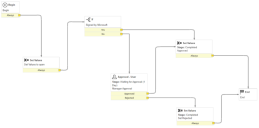
ワークフローが完了後、ハンバーガー アイコンを選択し、[公開] をクリックします。
App Control カタログの更新
- [プロセス エンジン] タブ > [ワークフロー] の下にある App Control カタログに移動し、作成したワークフローを選択します。
- [ポータル設定] タブに移動し、要求方法オプションを [要求] に設定します。
- [ポータル設定] タブのすべての非表示オプションを選択します。
- カタログ ビルダの [編集] (右上隅) をクリックして、カタログを公開します。
- 左側の [確認して送信] タブに移動し、[送信] をクリックします。
このアクションにより、ステータスが [公開済み] に更新されます。
開発者の ServiceNow インスタンスは夜間、休止状態になります。インスタンスをアクティブ化するには、毎朝ログインし直す必要があります。